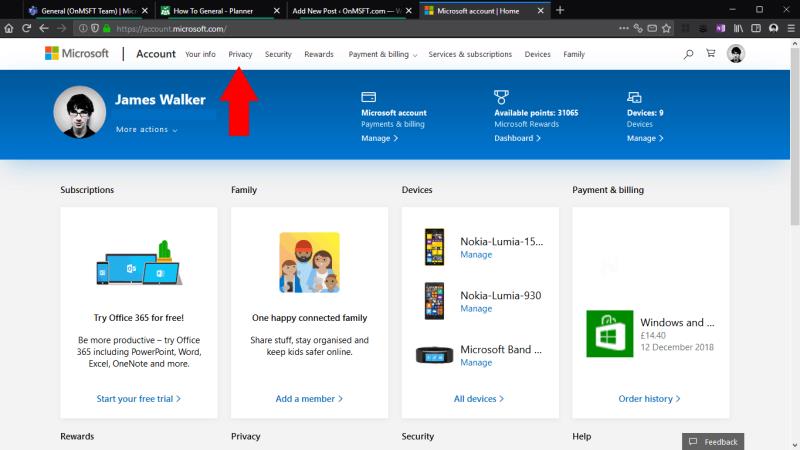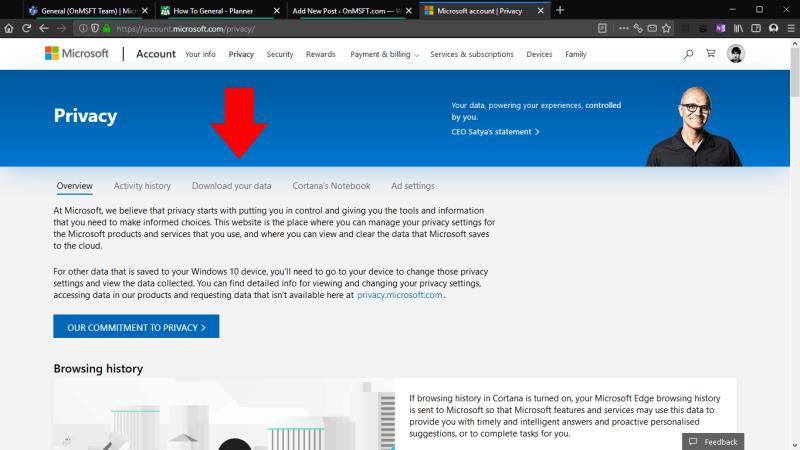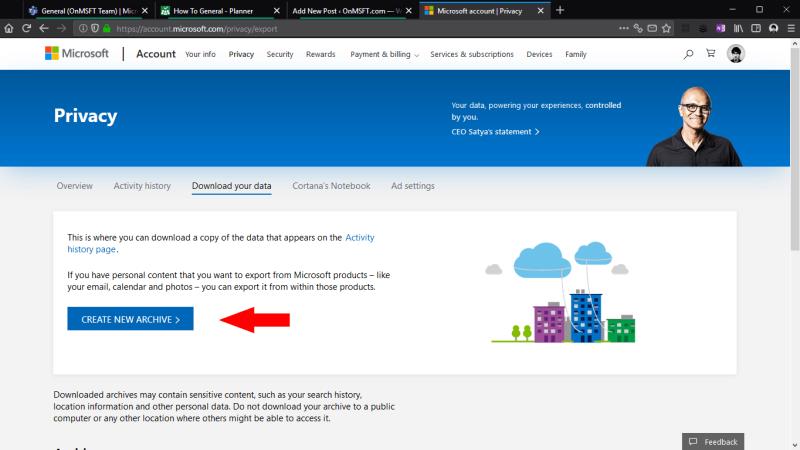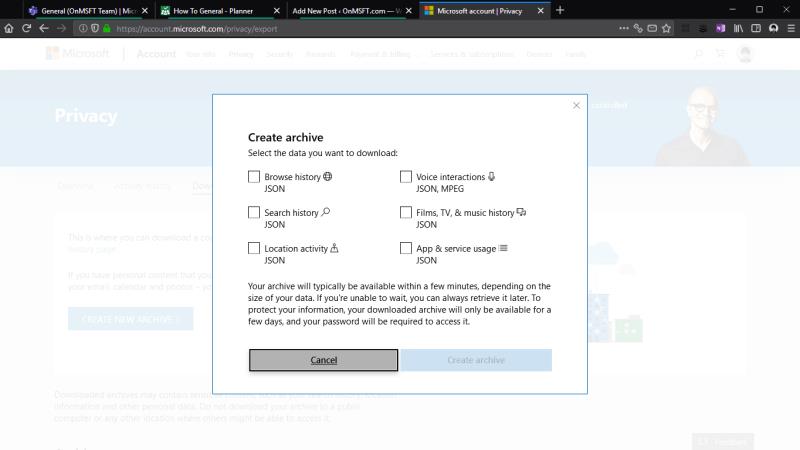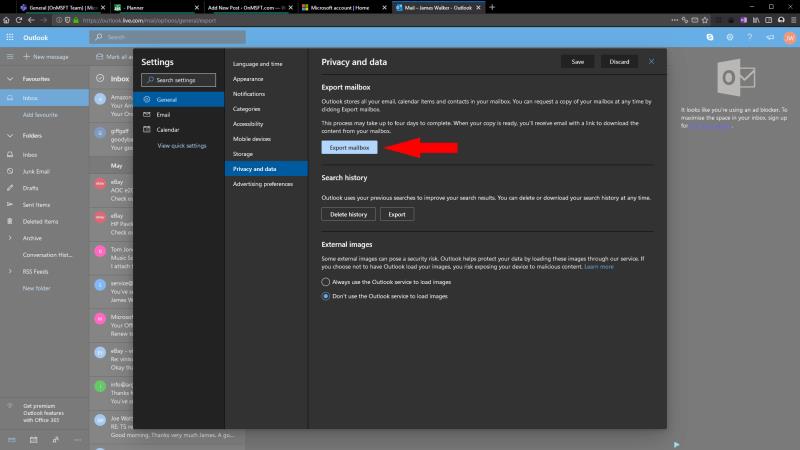Za preuzimanje arhive podataka vašeg Microsoft računa:
Prijava na account.microsoft.com.
Kliknite "Privatnost".
Kliknite "Preuzmi svoje podatke".
Kliknite "Stvori novu arhivu".
Microsoft vam omogućuje preuzimanje arhive svih podataka koje ste stvorili na njegovim uslugama, kao što su pretraživanje, pregledavanje i povijest lokacija. To vam omogućuje sigurnosno kopiranje i pohranu Microsoftovih aktivnosti ili korištenje podataka za izdvajanje informacija o tome kako koristite Microsoftove usluge. Moglo bi vam pomoći i pri prelasku na drugog davatelja tehnologije.
Za početak idite na stranicu svog Microsoft računa na account.microsoft.com . Možda će se od vas tražiti da se prijavite na svoj račun; unesite svoju lozinku ili potvrdite Microsoft Authenticator potvrdu na svom telefonu.
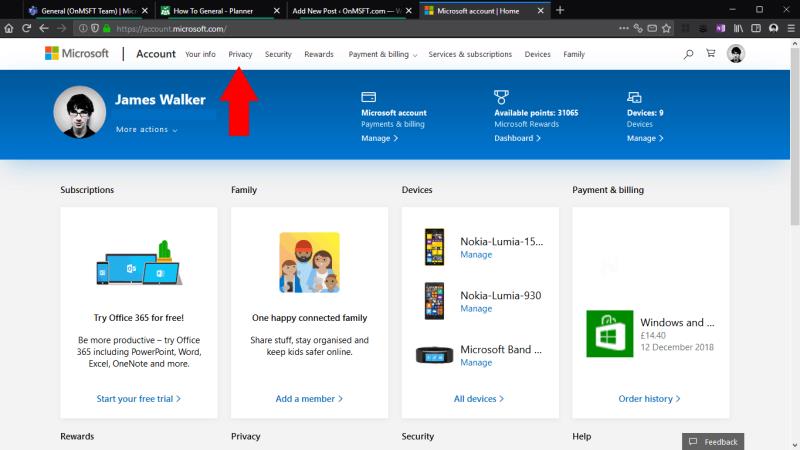
Doći ćete na početnu stranicu svog računa, koja vam daje pregled svega što je povezano s vašim Microsoft računom. Kliknite "Privatnost" u gornjem navigacijskom izborniku. Od vas će se tražiti da ponovno unesete svoju lozinku – ili upotrijebite Microsoft Authenticator – zbog osjetljivosti ovih postavki.
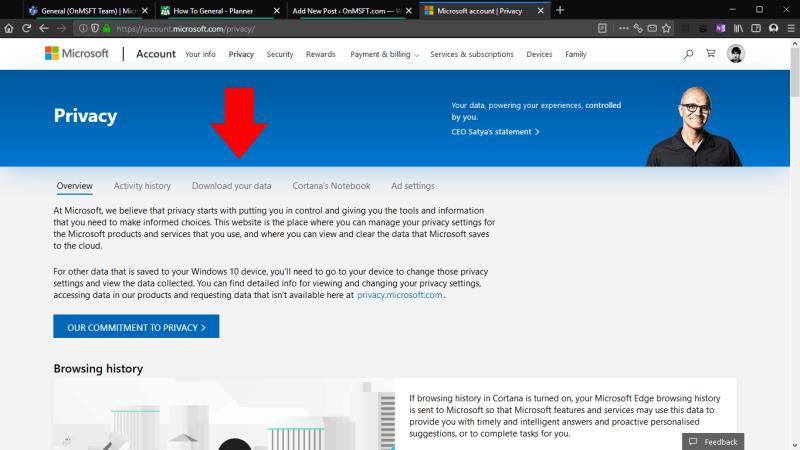
Prikazat će se nadzorna ploča Microsoftove privatnosti koja vam omogućuje da kontrolirate kako Microsoft koristi vaše podatke. Relevantna veza ovdje je kartica "Preuzmite svoje podatke" ispod glavnog bannera.
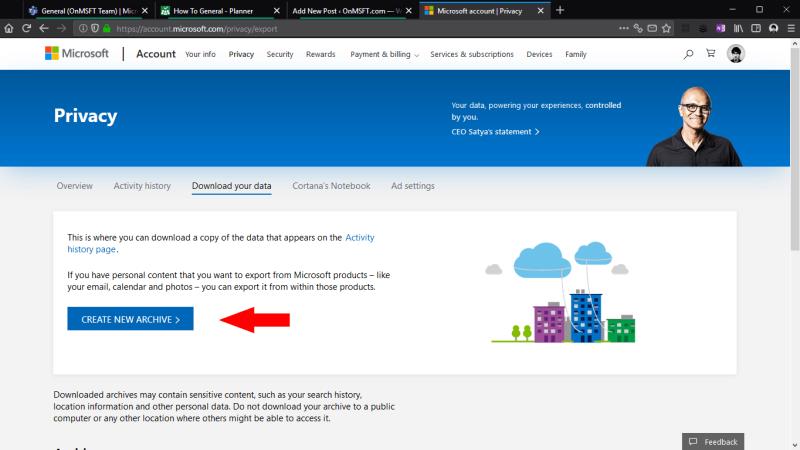
Na zaslonu "Preuzmite svoje podatke" kliknite gumb "Stvori novu arhivu". Vidjet ćete skočni prozor koji vam omogućuje da odaberete koje vrste podataka želite uključiti u arhivu. Dostupni izvori podataka uključuju vašu povijest pregledavanja, povijest pretraživanja, povijest lokacije i sve izgovorene glasovne naredbe, kao i informacije o upotrebi aplikacija, usluga, filmova i glazbe koje se isporučuju putem trgovine Microsoft Store.
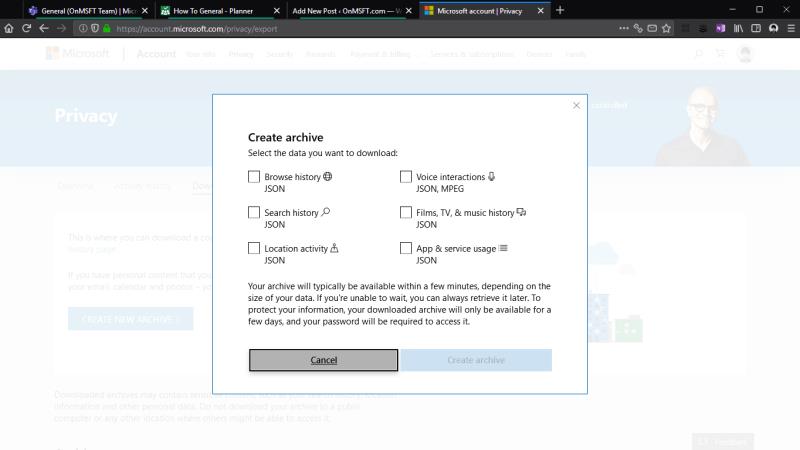
Označite potvrdni okvir za svaku vrstu podataka koju želite arhivirati, a zatim pritisnite gumb "Stvori arhivu". Proces može potrajati nekoliko minuta dok Microsoft prikuplja sve relevantne informacije. Vaše preuzimanje će tada započeti u vašem pregledniku.
Ako napustite stranicu dok se vaša arhiva još stvara, moći ćete se vratiti na zaslon "Preuzmite svoje podatke" da biste joj kasnije pristupili. Prikazat će se pod naslovom "Arhiva" nakon što bude spreman za preuzimanje. Arhive se automatski uklanjaju nakon "nekoliko dana" radi zaštite vaše privatnosti.
Trebate imati na umu da arhiva podataka nije namijenjena izravnoj potrošnji. Podaci se isporučuju kao skup JSON datoteka, što je strukturirani format za parove ključ/vrijednost. Iako su datoteke u biti običan tekst i mogu se otvoriti u bilo kojem uređivaču teksta, neke od vrijednosti mogu izgledati besmislene ili ih je teško protumačiti bez razumijevanja onoga što predstavljaju i kako su pohranjene.
Arhiva podataka ne uključuje podatke koje izradite unutar Microsoftovih aplikacija i usluga. Zamislite to kao arhivu svega što je izravno povezano s vašim Microsoftovim računom, a ne datoteka koje ste stvorili s računom. Obično možete izvesti podatke iz aplikacija pomoću samih aplikacija – na primjer, da biste dobili arhivu svojih Outlook e-poruka, možete posjetiti outlook.live.com/mail/options/general/export i kliknuti plavi gumb "Izvezi poštanski sandučić".
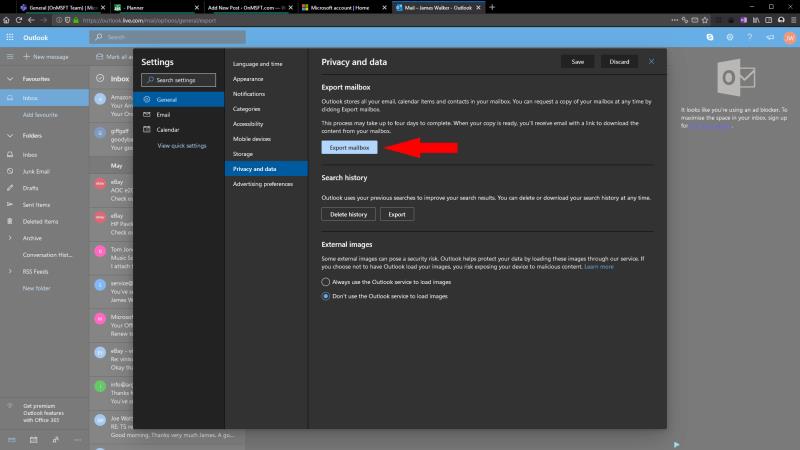
Mogućnost stvaranja arhive podataka o računu osigurava da Microsoftove usluge ostaju pritužbe na GDPR. Omogućuje vam da se odmaknete od Microsoftovog ekosustava ili da pregledate svoje vlastite Microsoftove podatke za bilo kakve uvide koje tražite. Podaci se mogu koristiti za izradu prilagođenih proračunskih tablica, baza podataka ili aplikacija koje pomažu vizualizirati vaše Microsoftove aktivnosti, dajući vam zapis o tome kako ste koristili Microsoftove usluge koji postoji dugo nakon što same aplikacije nestanu.